Excel中常见的错误信息以及解决方法
常见的Excel错误和解决方案

常见的Excel错误和解决方案Excel是一款功能强大的电子表格软件,广泛应用于各个领域。
然而,由于操作不当或者其他原因,很多人在使用Excel时会遇到一些常见的错误。
本文将介绍一些常见的Excel错误,并提供相应的解决方案。
一、单元格格式错误在Excel中,单元格的格式是非常重要的。
如果单元格的格式不正确,可能会导致数据显示错误或者无法进行计算。
常见的单元格格式错误包括日期格式、数字格式和文本格式错误。
解决方案:首先,确保选择正确的单元格格式。
对于日期格式,可以使用“日期”格式或者自定义格式进行设置。
对于数字格式,可以选择“常规”、“货币”、“百分比”等格式。
对于文本格式,可以选择“文本”格式。
二、公式错误在Excel中,公式是非常常用的功能。
然而,由于公式的复杂性和操作的疏忽,很容易出现公式错误。
常见的公式错误包括引用错误、括号错误和函数错误。
解决方案:首先,检查公式中的引用是否正确。
确保引用的单元格和区域是正确的。
其次,检查公式中的括号是否匹配。
如果括号不匹配,可能会导致公式计算错误。
最后,检查函数的使用是否正确。
可以参考Excel的帮助文档或者在线教程来学习正确使用函数。
三、数据丢失或损坏在处理大量数据时,有时会发生数据丢失或者数据损坏的情况。
这可能是由于操作不当、软件故障或者其他原因导致的。
解决方案:首先,定期备份数据是非常重要的。
可以使用Excel自带的备份功能或者将数据保存在其他存储设备中。
其次,在进行操作时要小心,避免误删除或者误修改数据。
最后,如果数据丢失或者损坏,可以尝试使用Excel的修复功能来恢复数据。
四、图表错误在Excel中,图表是一种非常直观和有力的数据展示方式。
然而,由于图表的设置和操作不当,可能会导致图表显示错误或者不符合预期。
解决方案:首先,确保选择正确的图表类型。
根据数据的类型和目的选择合适的图表类型。
其次,检查图表的数据源是否正确。
确保图表使用的数据区域是正确的。
Excel错误检查与问题排解
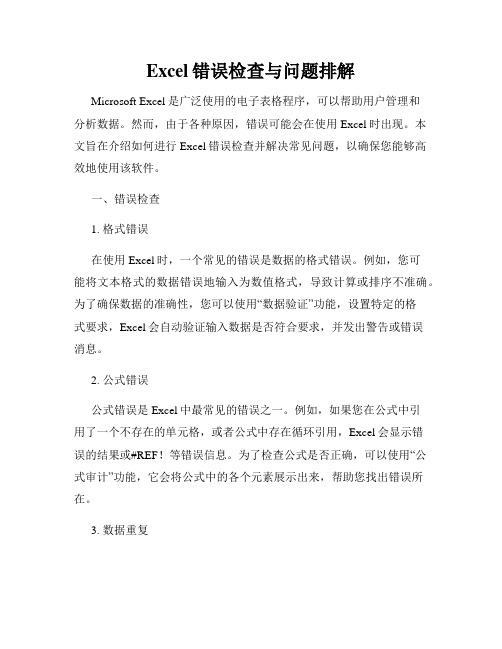
Excel错误检查与问题排解Microsoft Excel是广泛使用的电子表格程序,可以帮助用户管理和分析数据。
然而,由于各种原因,错误可能会在使用Excel时出现。
本文旨在介绍如何进行Excel错误检查并解决常见问题,以确保您能够高效地使用该软件。
一、错误检查1. 格式错误在使用Excel时,一个常见的错误是数据的格式错误。
例如,您可能将文本格式的数据错误地输入为数值格式,导致计算或排序不准确。
为了确保数据的准确性,您可以使用“数据验证”功能,设置特定的格式要求,Excel会自动验证输入数据是否符合要求,并发出警告或错误消息。
2. 公式错误公式错误是Excel中最常见的错误之一。
例如,如果您在公式中引用了一个不存在的单元格,或者公式中存在循环引用,Excel会显示错误的结果或#REF!等错误信息。
为了检查公式是否正确,可以使用“公式审计”功能,它会将公式中的各个元素展示出来,帮助您找出错误所在。
3. 数据重复在大型数据表中,数据重复可能会导致分析结果的失真。
为了检查和删除重复数据,您可以使用“数据”选项卡中的“删除重复项”功能。
Excel会自动扫描列或行,并删除重复的数据,确保您获得准确的结果。
二、问题排解1. 缺失数据在Excel中,数据可能因各种原因而丢失或缺失。
这可能是由于意外关闭Excel、断电或计算机崩溃等原因导致。
为了恢复缺失的数据,您可以尝试使用以下方法:a) 检查Excel自动保存的临时文件,通常可以在以下路径找到:C:\Users\YourUsername\AppData\Local\Microsoft\Office\UnsavedFilesb) 检查回收站,可能会找到被误删除的文件或数据。
2. 文件损坏当Excel文件损坏时,您可能无法正常打开或编辑文件。
为了修复损坏的文件,您可以尝试以下方法:a) 使用Excel内置的修复功能。
在Excel中,选择“文件” -> “选项” -> “资源” -> “检查文件完整性”,然后点击“修复”按钮。
Excel中常见的错误类型及解决方法
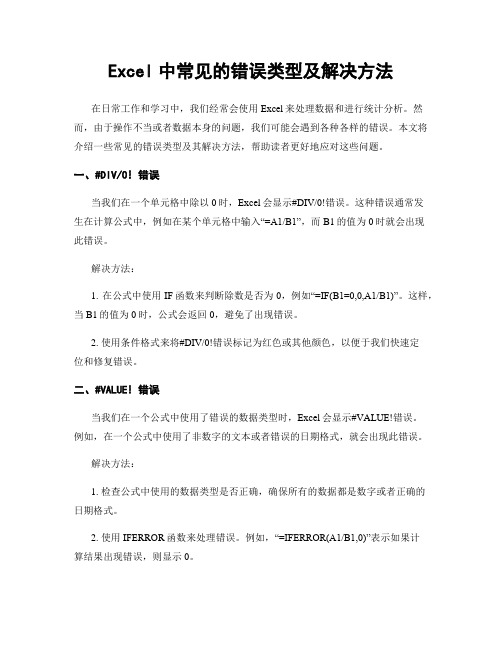
Excel中常见的错误类型及解决方法在日常工作和学习中,我们经常会使用Excel来处理数据和进行统计分析。
然而,由于操作不当或者数据本身的问题,我们可能会遇到各种各样的错误。
本文将介绍一些常见的错误类型及其解决方法,帮助读者更好地应对这些问题。
一、#DIV/0! 错误当我们在一个单元格中除以0时,Excel会显示#DIV/0!错误。
这种错误通常发生在计算公式中,例如在某个单元格中输入“=A1/B1”,而B1的值为0时就会出现此错误。
解决方法:1. 在公式中使用IF函数来判断除数是否为0,例如“=IF(B1=0,0,A1/B1)”。
这样,当B1的值为0时,公式会返回0,避免了出现错误。
2. 使用条件格式来将#DIV/0!错误标记为红色或其他颜色,以便于我们快速定位和修复错误。
二、#VALUE! 错误当我们在一个公式中使用了错误的数据类型时,Excel会显示#VALUE!错误。
例如,在一个公式中使用了非数字的文本或者错误的日期格式,就会出现此错误。
解决方法:1. 检查公式中使用的数据类型是否正确,确保所有的数据都是数字或者正确的日期格式。
2. 使用IFERROR函数来处理错误。
例如,“=IFERROR(A1/B1,0)”表示如果计算结果出现错误,则显示0。
三、#REF! 错误当我们在一个公式中引用了一个无效的单元格或者范围时,Excel会显示#REF!错误。
这种错误通常发生在删除或者移动了某个单元格后,公式中的引用没有及时更新。
解决方法:1. 检查公式中的引用是否正确,确保引用的单元格或者范围仍然存在。
2. 使用查找和替换功能,将错误的引用替换为正确的引用。
四、#NAME? 错误当我们在一个公式中使用了Excel无法识别的函数或者命名范围时,Excel会显示#NAME?错误。
这种错误通常发生在函数名称拼写错误或者引用了不存在的命名范围。
解决方法:1. 检查函数名称拼写是否正确,确保使用的函数名称与Excel内置函数或者自定义函数一致。
Excel中的错误处理与调试技巧

Excel中的错误处理与调试技巧在日常工作中,我们经常使用Excel来进行数据分析和处理。
然而,由于数据量庞大和复杂性,我们常常会遇到各种错误。
本文将介绍一些Excel中的错误处理与调试技巧,帮助我们更高效地解决问题。
一、错误类型及其处理方法1. #DIV/0! 错误当我们在一个单元格中除以0时,Excel会显示#DIV/0!错误。
为了避免这个错误,我们可以使用IF函数来判断分母是否为0,如果是,则显示一个自定义的提示信息,如“除数不能为0”。
2. #VALUE! 错误当我们在一个公式中使用了错误的数据类型时,Excel会显示#VALUE!错误。
为了解决这个问题,我们可以使用IFERROR函数来检测错误,并显示一个自定义的提示信息,如“输入数据类型错误”。
3. #REF! 错误当我们删除了一个被其他单元格引用的单元格时,Excel会显示#REF!错误。
为了修复这个错误,我们可以使用查找和替换功能来查找所有引用该单元格的公式,并进行修正。
4. #NAME? 错误当我们在一个公式中使用了Excel无法识别的函数或命名范围时,Excel会显示#NAME?错误。
为了解决这个问题,我们可以检查函数拼写是否正确,或者确认命名范围是否存在。
5. #NUM! 错误当我们在一个公式中使用了无效的数值时,Excel会显示#NUM!错误。
为了处理这个错误,我们可以使用IF函数来检测无效的数值,并显示一个自定义的提示信息,如“无效的数值”。
二、调试技巧1. 使用条件格式突出显示错误为了更直观地发现错误,我们可以使用条件格式来突出显示包含错误的单元格。
在条件格式中,我们可以设置一个规则,如“单元格值等于#DIV/0!”,然后选择一个颜色或样式来突出显示这些单元格。
2. 使用跟踪引用功能当我们遇到一个复杂的公式时,我们可以使用跟踪引用功能来查看公式中的各个单元格之间的关系。
通过单击跟踪引用按钮,我们可以看到公式中每个单元格的箭头,从而更好地理解公式的计算过程。
解决Excel中出现的错误提示及修复方法

解决Excel中出现的错误提示及修复方法Excel是一款广泛应用于办公和数据处理的电子表格软件,但在使用过程中,我们有时会遇到一些错误提示。
这些错误提示可能导致数据丢失、计算错误或功能受限等问题。
为了帮助大家更好地应对这些问题,本文将介绍一些常见的Excel错误提示及修复方法,以提高工作效率和数据准确性。
一、#DIV/0!错误在Excel中,当我们尝试将某个单元格除以0时,会出现#DIV/0!错误。
这种错误提示可能会导致计算结果不准确,影响数据分析和决策。
为了解决这个问题,我们可以使用IF函数来避免除以0的情况发生。
例如,可以使用以下公式来避免#DIV/0!错误:=IF(B2=0,0,A2/B2)这个公式的意思是,如果B2等于0,则返回0;否则,返回A2除以B2的结果。
通过使用IF函数,我们可以避免除以0的错误,并得到正确的计算结果。
二、#NAME?错误当我们在Excel中输入一个无法识别的函数或公式时,会出现#NAME?错误。
这种错误提示可能是由于拼写错误、函数名称错误或函数库缺失等原因造成的。
为了解决这个问题,我们可以检查函数或公式的拼写是否正确,并确保所使用的函数在当前的Excel版本中可用。
如果函数库缺失,我们可以尝试安装相应的插件或更新Excel软件来解决问题。
三、#VALUE!错误在Excel中,当我们尝试使用一个无效的数值或数据类型时,会出现#VALUE!错误。
这种错误提示可能会导致计算错误或数据处理异常。
为了解决这个问题,我们可以使用IFERROR函数来处理无效数值或数据类型。
例如,可以使用以下公式来避免#VALUE!错误:=IFERROR(A2/B2,"错误数据")这个公式的意思是,如果A2除以B2的结果是一个有效的数值,则返回计算结果;否则,返回"错误数据"。
通过使用IFERROR函数,我们可以处理无效数值或数据类型,并提供一个自定义的错误提示。
Excel常见错误及解决方法
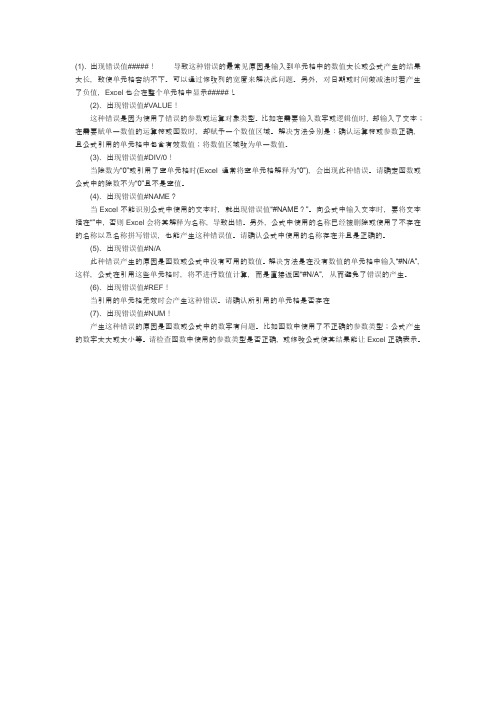
(1)、出现错误值#####!导致这种错误的最常见原因是输入到单元格中的数值太长或公式产生的结果太长,致使单元格容纳不下。
可以通过修改列的宽度来解决此问题。
另外,对日期或时间做减法时若产生了负值,Excel也会在整个单元格中显示#####!。
(2)、出现错误值#VALUE!这种错误是因为使用了错误的参数或运算对象类型。
比如在需要输入数字或逻辑值时,却输入了文本;在需要赋单一数值的运算符或函数时,却赋予一个数值区域。
解决方法分别是:确认运算符或参数正确,且公式引用的单元格中包含有效数值;将数值区域改为单一数值。
(3)、出现错误值#DIV/0!当除数为“0”或引用了空单元格时(Excel通常将空单元格解释为“0”),会出现此种错误。
请确定函数或公式中的除数不为“0”且不是空值。
(4)、出现错误值#NAME?当Excel不能识别公式中使用的文本时,就出现错误值“#NAME?”。
向公式中输入文本时,要将文本括在“”中,否则Excel会将其解释为名称,导致出错。
另外,公式中使用的名称已经被删除或使用了不存在的名称以及名称拼写错误,也能产生这种错误值。
请确认公式中使用的名称存在并且是正确的。
(5)、出现错误值#N/A此种错误产生的原因是函数或公式中没有可用的数值。
解决方法是在没有数值的单元格中输入“#N/A”,这样,公式在引用这些单元格时,将不进行数值计算,而是直接返回“#N/A”,从而避免了错误的产生。
(6)、出现错误值#REF!当引用的单元格无效时会产生这种错误。
请确认所引用的单元格是否存在(7)、出现错误值#NUM!产生这种错误的原因是函数或公式中的数字有问题。
比如函数中使用了不正确的参数类型;公式产生的数字太大或太小等。
请检查函数中使用的参数类型是否正确,或修改公式使其结果能让Excel正确表示。
EXCEL中错误提示信息的含义及解决
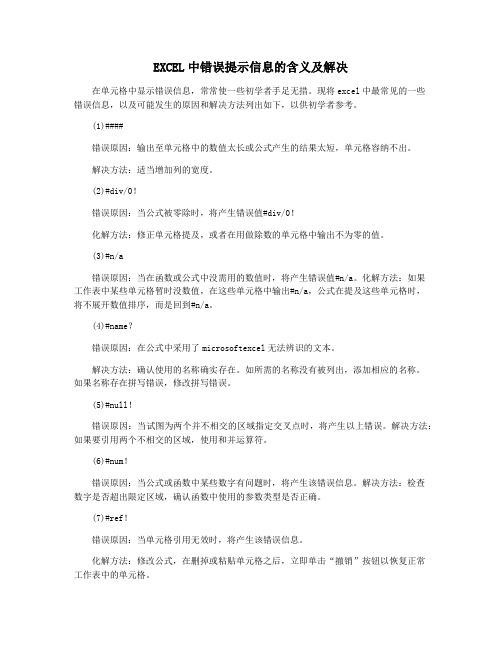
EXCEL中错误提示信息的含义及解决在单元格中显示错误信息,常常使一些初学者手足无措。
现将excel中最常见的一些错误信息,以及可能发生的原因和解决方法列出如下,以供初学者参考。
(1)####错误原因:输出至单元格中的数值太长或公式产生的结果太短,单元格容纳不出。
解决方法:适当增加列的宽度。
(2)#div/0!错误原因:当公式被零除时,将产生错误值#div/0!化解方法:修正单元格提及,或者在用做除数的单元格中输出不为零的值。
(3)#n/a错误原因:当在函数或公式中没需用的数值时,将产生错误值#n/a。
化解方法:如果工作表中某些单元格暂时没数值,在这些单元格中输出#n/a,公式在提及这些单元格时,将不展开数值排序,而是回到#n/a。
(4)#name?错误原因:在公式中采用了microsoftexcel无法辨识的文本。
解决方法:确认使用的名称确实存在。
如所需的名称没有被列出,添加相应的名称。
如果名称存在拼写错误,修改拼写错误。
(5)#null!错误原因:当试图为两个并不相交的区域指定交叉点时,将产生以上错误。
解决方法:如果要引用两个不相交的区域,使用和并运算符。
(6)#num!错误原因:当公式或函数中某些数字有问题时,将产生该错误信息。
解决方法:检查数字是否超出限定区域,确认函数中使用的参数类型是否正确。
(7)#ref!错误原因:当单元格引用无效时,将产生该错误信息。
化解方法:修改公式,在删掉或粘贴单元格之后,立即单击“撤销”按钮以恢复正常工作表中的单元格。
(8)#value!错误原因:当采用错误的参数或运算对象类型时,或当自动修改公式功能无法更正公式时,将产生该错误信息。
解决方法:确认公式或函数所需的参数或运算符是否正确,并确认公式引用的单元格所包含均为有效的数值。
附于:常用错误形式1.#n/a当引用单元格无法得到有效值时,显示#n/a错误。
一般情况显示#n/a错误的情况主要有:查找函数没有发现匹配的对象;某处使用了迭代计算的统计函数,如gammainv或betainv等,函数经过若干次迭代后,仍未收敛。
常见的Excel错误及解决方案
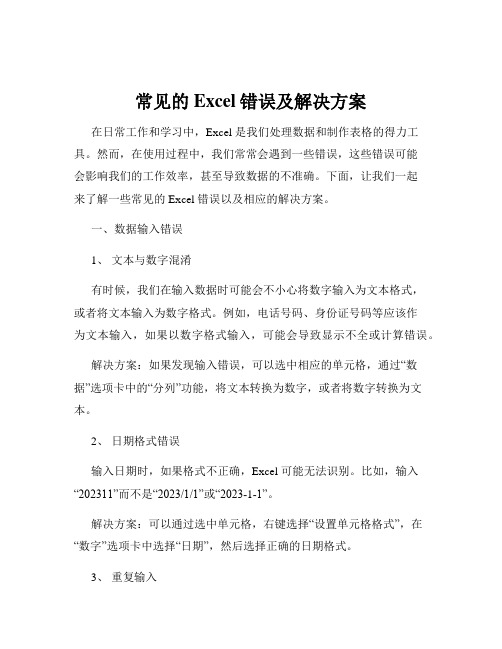
常见的Excel错误及解决方案在日常工作和学习中,Excel 是我们处理数据和制作表格的得力工具。
然而,在使用过程中,我们常常会遇到一些错误,这些错误可能会影响我们的工作效率,甚至导致数据的不准确。
下面,让我们一起来了解一些常见的 Excel 错误以及相应的解决方案。
一、数据输入错误1、文本与数字混淆有时候,我们在输入数据时可能会不小心将数字输入为文本格式,或者将文本输入为数字格式。
例如,电话号码、身份证号码等应该作为文本输入,如果以数字格式输入,可能会导致显示不全或计算错误。
解决方案:如果发现输入错误,可以选中相应的单元格,通过“数据”选项卡中的“分列”功能,将文本转换为数字,或者将数字转换为文本。
2、日期格式错误输入日期时,如果格式不正确,Excel 可能无法识别。
比如,输入“202311”而不是“2023/1/1”或“2023-1-1”。
解决方案:可以通过选中单元格,右键选择“设置单元格格式”,在“数字”选项卡中选择“日期”,然后选择正确的日期格式。
3、重复输入在输入大量数据时,可能会不小心重复输入某些数据。
这不仅会影响数据的准确性,还可能导致后续的分析出现偏差。
解决方案:可以使用Excel 的“数据验证”功能,设置不允许重复值。
在“数据”选项卡中选择“数据验证”,在“设置”选项卡中选择“自定义”,输入公式“=COUNTIF($A:$A,A1)=1”(假设数据在 A 列),这样就可以避免重复输入。
二、公式和函数错误1、公式拼写错误在输入公式时,如果函数名称拼写错误或者参数输入不正确,Excel 会返回错误值。
解决方案:仔细检查公式的拼写和参数,确保函数名称正确,参数的数量、类型和顺序也符合函数的要求。
2、引用错误引用单元格时,如果引用的范围不正确,或者引用了不存在的单元格,也会导致错误。
解决方案:使用 F4 键可以在相对引用、绝对引用和混合引用之间切换,确保引用的单元格范围正确。
同时,可以通过名称管理器来定义名称,使引用更加清晰和准确。
解决Excel中常见的数据错误与问题
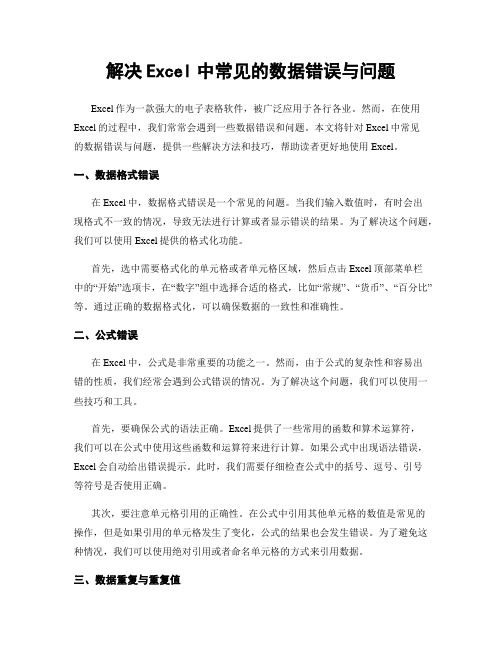
解决Excel中常见的数据错误与问题Excel作为一款强大的电子表格软件,被广泛应用于各行各业。
然而,在使用Excel的过程中,我们常常会遇到一些数据错误和问题。
本文将针对Excel中常见的数据错误与问题,提供一些解决方法和技巧,帮助读者更好地使用Excel。
一、数据格式错误在Excel中,数据格式错误是一个常见的问题。
当我们输入数值时,有时会出现格式不一致的情况,导致无法进行计算或者显示错误的结果。
为了解决这个问题,我们可以使用Excel提供的格式化功能。
首先,选中需要格式化的单元格或者单元格区域,然后点击Excel顶部菜单栏中的“开始”选项卡,在“数字”组中选择合适的格式,比如“常规”、“货币”、“百分比”等。
通过正确的数据格式化,可以确保数据的一致性和准确性。
二、公式错误在Excel中,公式是非常重要的功能之一。
然而,由于公式的复杂性和容易出错的性质,我们经常会遇到公式错误的情况。
为了解决这个问题,我们可以使用一些技巧和工具。
首先,要确保公式的语法正确。
Excel提供了一些常用的函数和算术运算符,我们可以在公式中使用这些函数和运算符来进行计算。
如果公式中出现语法错误,Excel会自动给出错误提示。
此时,我们需要仔细检查公式中的括号、逗号、引号等符号是否使用正确。
其次,要注意单元格引用的正确性。
在公式中引用其他单元格的数值是常见的操作,但是如果引用的单元格发生了变化,公式的结果也会发生错误。
为了避免这种情况,我们可以使用绝对引用或者命名单元格的方式来引用数据。
三、数据重复与重复值在Excel中,数据重复是一个常见的问题。
当我们处理大量数据时,很容易出现数据重复的情况,这会影响到我们的数据分析和决策。
为了解决这个问题,我们可以使用Excel提供的数据处理功能。
首先,要找出数据中的重复值。
我们可以使用Excel的“条件格式”功能来实现这一功能。
选中需要检查的数据区域,然后点击Excel顶部菜单栏中的“开始”选项卡,在“样式”组中选择“条件格式”,再选择“突出显示单元格规则”,最后选择“重复值”。
EXCEL中的错误检查和故障排除技巧

EXCEL中的错误检查和故障排除技巧在使用Excel时,难免会遇到各种各样的错误和故障,这不仅会影响我们的工作效率,还可能导致数据丢失或计算结果不准确。
因此,掌握一些错误检查和故障排除的技巧是非常重要的。
下面将介绍一些常见的Excel错误以及相应的解决方法,希望对大家有所帮助。
1.单元格数值显示错误有时候在单元格中输入数值后,却显示成了日期或其他格式,这可能是因为Excel的格式设置问题。
解决方法是将单元格格式设置为”常规”,这样就可以正确显示数值了。
2.函数计算错误在使用Excel函数时,有时候会出现计算结果错误的情况。
这可能是因为函数参数输入有误,或者函数本身存在问题。
可以通过逐步检查函数的每个参数,确保输入正确,同时可以查阅Excel函数帮助文档找到解决方案。
3.单元格引用错误在公式中引用其他单元格时,有时候会出现引用错误,导致计算结果异常。
这通常是由于单元格引用范围错误或单元格内容发生改变引起的。
检查引用范围和内容是否正确,可以解决这类问题。
4.表格数据不一致当多个表格之间存在数据关联时,有时候会发现数据不一致的情况。
这可能是由于数据更新不及时或者数据源发生变化引起的。
及时更新数据源,并检查数据关联逻辑,可以有效避免数据不一致的问题。
5.图表显示异常在创建图表时,有时候会出现图表显示异常的情况,比如数据缺失或者图表样式不符合预期。
这时可以重新选择图表数据范围,调整图表样式或者重新生成图表,来解决显示异常的问题。
以上是一些常见的Excel错误检查和故障排除技巧,希望对大家在Excel使用过程中遇到问题时有所帮助。
记得多加练习,熟练掌握这些技巧,提升自己的Excel应用水平!Excel作为一款强大的办公软件,错误检查和故障排除是必不可少的技能。
通过不断学习和实践,我们可以更好地应对各种Excel问题,提高工作效率和准确性。
希望大家在Excel的使用过程中能够避免常见错误,顺利完成工作任务。
如何解决Excel中的常见错误和问题

如何解决Excel中的常见错误和问题在日常工作和学习中,Excel 是我们经常使用的工具之一。
然而,在使用 Excel 的过程中,我们常常会遇到各种各样的错误和问题,这些错误和问题可能会影响我们的工作效率和数据的准确性。
下面,我将为大家介绍一些常见的 Excel 错误和问题,并提供相应的解决方法。
一、数据输入错误1、数值格式错误当我们输入数值时,如果格式不正确,可能会导致计算结果错误。
例如,将文本格式的数字用于计算,Excel 就无法识别。
解决方法是选中需要修改格式的单元格或区域,然后在“开始”选项卡中的“数字”组中选择正确的数值格式,如“数值”、“货币”、“百分比”等。
2、日期格式错误输入日期时,如果格式不符合Excel 的要求,也会出现问题。
比如,输入“202351”而不是“2023/5/1”。
要解决这个问题,同样选中相关单元格,在“数字”组中选择“日期”格式,并选择正确的日期类型。
3、重复输入有时我们可能会不小心重复输入数据,这会导致数据的混乱。
为了避免这种情况,可以使用Excel 的“数据验证”功能。
在“数据”选项卡中,选择“数据验证”,在“设置”选项卡中选择“自定义”,然后输入公式如“=COUNTIF($A:$A,A1)=1”(假设数据在 A 列),这样可以限制该列不能输入重复值。
二、公式和函数错误1、公式语法错误在输入公式时,如果语法不正确,Excel 会显示错误提示。
比如,括号不匹配、函数名称拼写错误等。
这时,我们需要仔细检查公式,按照函数的正确语法进行修改。
2、引用错误引用错误包括引用了不存在的单元格或区域,或者引用的范围不正确。
例如,使用了相对引用,但在复制公式时需要绝对引用。
解决方法是检查引用的单元格和区域是否正确,并根据需要修改引用方式(相对引用、绝对引用或混合引用)。
3、参数错误函数的参数输入不正确也是常见问题。
每个函数都有特定的参数要求,如数量、数据类型等。
如果输入的参数不符合要求,函数就会出错。
如何解决Excel中常见问题及错误提示信息
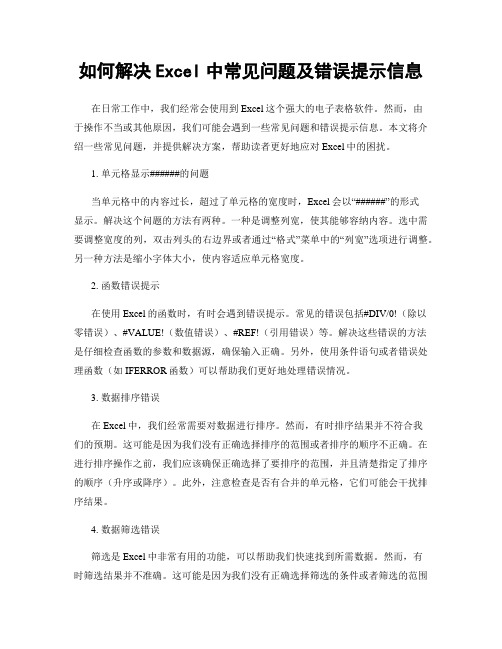
如何解决Excel中常见问题及错误提示信息在日常工作中,我们经常会使用到Excel这个强大的电子表格软件。
然而,由于操作不当或其他原因,我们可能会遇到一些常见问题和错误提示信息。
本文将介绍一些常见问题,并提供解决方案,帮助读者更好地应对Excel中的困扰。
1. 单元格显示######的问题当单元格中的内容过长,超过了单元格的宽度时,Excel会以“######”的形式显示。
解决这个问题的方法有两种。
一种是调整列宽,使其能够容纳内容。
选中需要调整宽度的列,双击列头的右边界或者通过“格式”菜单中的“列宽”选项进行调整。
另一种方法是缩小字体大小,使内容适应单元格宽度。
2. 函数错误提示在使用Excel的函数时,有时会遇到错误提示。
常见的错误包括#DIV/0!(除以零错误)、#VALUE!(数值错误)、#REF!(引用错误)等。
解决这些错误的方法是仔细检查函数的参数和数据源,确保输入正确。
另外,使用条件语句或者错误处理函数(如IFERROR函数)可以帮助我们更好地处理错误情况。
3. 数据排序错误在Excel中,我们经常需要对数据进行排序。
然而,有时排序结果并不符合我们的预期。
这可能是因为我们没有正确选择排序的范围或者排序的顺序不正确。
在进行排序操作之前,我们应该确保正确选择了要排序的范围,并且清楚指定了排序的顺序(升序或降序)。
此外,注意检查是否有合并的单元格,它们可能会干扰排序结果。
4. 数据筛选错误筛选是Excel中非常有用的功能,可以帮助我们快速找到所需数据。
然而,有时筛选结果并不准确。
这可能是因为我们没有正确选择筛选的条件或者筛选的范围不正确。
在进行筛选操作之前,我们应该仔细选择筛选条件,并确保正确选择了要筛选的范围。
此外,注意检查是否有隐藏的行或列,它们可能会影响筛选结果。
5. 数据透视表错误数据透视表是Excel中强大的数据分析工具,可以帮助我们快速汇总和分析大量数据。
然而,有时透视表的结果并不符合我们的预期。
Excel中常见的错误情况及应对策略

Excel中常见的错误情况及应对策略Excel是我们经常使用的电子表格软件,但在使用过程中,常会遇到一些错误情况。
这些错误会影响表格的正确性,给工作带来不必要的麻烦。
因此,本文将探讨Excel中常见的错误情况,并提供相应的应对策略。
一、计算错误在使用Excel进行复杂计算时,有时会发现结果与预期不符。
要解决这类问题,首先需要确认公式是否正确。
在Excel中公式的格式为=操作数1操作符操作数2。
如果出错,需要检查每个单元格中的数值、操作符、括号的使用方式等等。
例如,如果出现公式=(A1+B1)-C1,但实际结果并非如此,我们可以先检查是否漏写了中间的‘+’号或‘-’号,进一步确认公式是否书写正确。
如果确认公式正确,还需要仔细检查每一个参与计算的单元格的值是否准确。
在进行公式计算时,Excel会自动将小数四舍五入,所以需要注意四舍五入误差的问题。
二、数据格式错误在Excel中,数据的格式不正确,也会导致错误的结果。
例如,在以百分数表达数据时,可能会出现数据显示不正确或与预期不符的情况,这是因为未正确设置百分数格式。
我们可以通过右键单击单元格,选择格式单元格,进入单元格格式选项卡,选择百分号格式来解决这类问题。
此外,在数字与文字输入混淆的情况下,Excel也会将其自动判定为文字格式,需要注意这类错误,可以通过手动更改单元格格式解决。
三、数据重复在进行数据处理时,有时候会用到合并单元格的功能,但这种情况下会有些问题。
如果在合并单元格的时候,出现了多行的相同数据,这样就会产生一个重复的数据单元,单元格内就会出现#VALUE!等错误信息。
此时我们需要手动更改数据输入或分割单元格。
四、公式匹配错误有时可能会出现公式引用错误,这通常是因为公式中的引用的单元格存在拼写错误、单元格被删除、或者是采用了错误的单元格引用方式等问题造成的。
我们可以通过编辑公式完成重新输入单元格,或者更正引用单元格的方式,同时需要注意公式里面使用绝对引用或相对引用的问题。
Excel的常见错误及解决方案
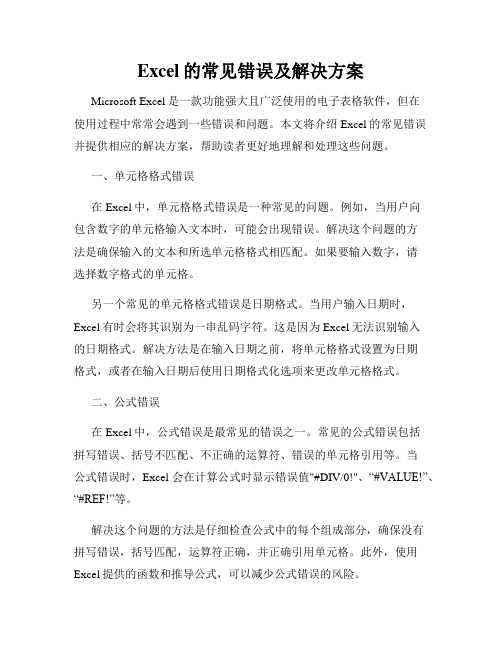
Excel的常见错误及解决方案Microsoft Excel是一款功能强大且广泛使用的电子表格软件,但在使用过程中常常会遇到一些错误和问题。
本文将介绍Excel的常见错误并提供相应的解决方案,帮助读者更好地理解和处理这些问题。
一、单元格格式错误在Excel中,单元格格式错误是一种常见的问题。
例如,当用户向包含数字的单元格输入文本时,可能会出现错误。
解决这个问题的方法是确保输入的文本和所选单元格格式相匹配。
如果要输入数字,请选择数字格式的单元格。
另一个常见的单元格格式错误是日期格式。
当用户输入日期时,Excel有时会将其识别为一串乱码字符。
这是因为Excel无法识别输入的日期格式。
解决方法是在输入日期之前,将单元格格式设置为日期格式,或者在输入日期后使用日期格式化选项来更改单元格格式。
二、公式错误在Excel中,公式错误是最常见的错误之一。
常见的公式错误包括拼写错误、括号不匹配、不正确的运算符、错误的单元格引用等。
当公式错误时,Excel会在计算公式时显示错误值"#DIV/0!"、“#VALUE!”、“#REF!”等。
解决这个问题的方法是仔细检查公式中的每个组成部分,确保没有拼写错误,括号匹配,运算符正确,并正确引用单元格。
此外,使用Excel提供的函数和推导公式,可以减少公式错误的风险。
三、数据丢失或损坏在使用Excel时,可能会遇到数据丢失或损坏的情况。
这是因为Excel工作簿文件可能会损坏或意外关闭,导致数据丢失。
为了避免数据丢失,建议经常保存工作簿,确保数据得以完整保存。
此外,可以在Excel中启用自动保存选项,以防止数据丢失。
如果发生数据损坏的情况,可以尝试使用Excel内置的修复功能来修复损坏的文件。
在Excel中,通过“打开”选项选择损坏的文件,Excel会尝试恢复文件并还原数据。
如果这种方法无效,则可以尝试使用备份文件进行数据恢复。
四、图表错误应用Excel来创建图表是一种常见的操作,但在创建和调整图表时可能会出现错误。
Excel中常见的错误及解决方法
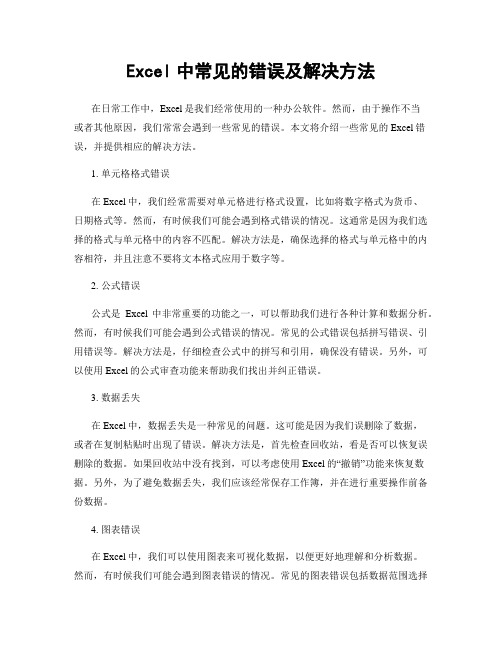
Excel中常见的错误及解决方法在日常工作中,Excel是我们经常使用的一种办公软件。
然而,由于操作不当或者其他原因,我们常常会遇到一些常见的错误。
本文将介绍一些常见的Excel错误,并提供相应的解决方法。
1. 单元格格式错误在Excel中,我们经常需要对单元格进行格式设置,比如将数字格式为货币、日期格式等。
然而,有时候我们可能会遇到格式错误的情况。
这通常是因为我们选择的格式与单元格中的内容不匹配。
解决方法是,确保选择的格式与单元格中的内容相符,并且注意不要将文本格式应用于数字等。
2. 公式错误公式是Excel中非常重要的功能之一,可以帮助我们进行各种计算和数据分析。
然而,有时候我们可能会遇到公式错误的情况。
常见的公式错误包括拼写错误、引用错误等。
解决方法是,仔细检查公式中的拼写和引用,确保没有错误。
另外,可以使用Excel的公式审查功能来帮助我们找出并纠正错误。
3. 数据丢失在Excel中,数据丢失是一种常见的问题。
这可能是因为我们误删除了数据,或者在复制粘贴时出现了错误。
解决方法是,首先检查回收站,看是否可以恢复误删除的数据。
如果回收站中没有找到,可以考虑使用Excel的“撤销”功能来恢复数据。
另外,为了避免数据丢失,我们应该经常保存工作簿,并在进行重要操作前备份数据。
4. 图表错误在Excel中,我们可以使用图表来可视化数据,以便更好地理解和分析数据。
然而,有时候我们可能会遇到图表错误的情况。
常见的图表错误包括数据范围选择错误、图表类型选择错误等。
解决方法是,仔细检查数据范围和图表类型,确保选择正确。
另外,我们还可以使用Excel的图表工具来调整和修改图表,以满足我们的需求。
5. 文件打开错误有时候我们可能会遇到Excel文件打开错误的情况。
这可能是因为文件损坏、格式不兼容等原因。
解决方法是,尝试使用Excel的“修复”功能来修复损坏的文件。
如果修复无效,可以尝试将文件保存为其他格式,然后再重新打开。
常见Excel错误及解决方法
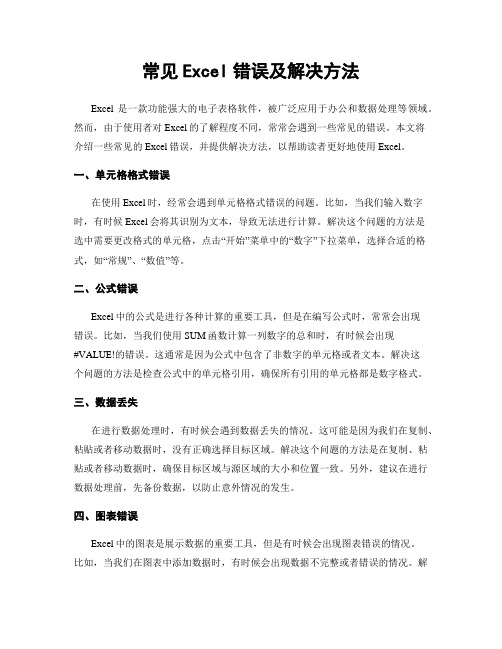
常见Excel错误及解决方法Excel是一款功能强大的电子表格软件,被广泛应用于办公和数据处理等领域。
然而,由于使用者对Excel的了解程度不同,常常会遇到一些常见的错误。
本文将介绍一些常见的Excel错误,并提供解决方法,以帮助读者更好地使用Excel。
一、单元格格式错误在使用Excel时,经常会遇到单元格格式错误的问题。
比如,当我们输入数字时,有时候Excel会将其识别为文本,导致无法进行计算。
解决这个问题的方法是选中需要更改格式的单元格,点击“开始”菜单中的“数字”下拉菜单,选择合适的格式,如“常规”、“数值”等。
二、公式错误Excel中的公式是进行各种计算的重要工具,但是在编写公式时,常常会出现错误。
比如,当我们使用SUM函数计算一列数字的总和时,有时候会出现#VALUE!的错误。
这通常是因为公式中包含了非数字的单元格或者文本。
解决这个问题的方法是检查公式中的单元格引用,确保所有引用的单元格都是数字格式。
三、数据丢失在进行数据处理时,有时候会遇到数据丢失的情况。
这可能是因为我们在复制、粘贴或者移动数据时,没有正确选择目标区域。
解决这个问题的方法是在复制、粘贴或者移动数据时,确保目标区域与源区域的大小和位置一致。
另外,建议在进行数据处理前,先备份数据,以防止意外情况的发生。
四、图表错误Excel中的图表是展示数据的重要工具,但是有时候会出现图表错误的情况。
比如,当我们在图表中添加数据时,有时候会出现数据不完整或者错误的情况。
解决这个问题的方法是检查图表数据的源区域,确保数据的完整性和正确性。
另外,建议在添加数据前,先选中整个源区域,再进行添加操作,以确保数据的准确性。
五、自动填充错误Excel中的自动填充功能可以帮助我们快速填充一列或者一行的数据,但是有时候会出现填充错误的情况。
比如,当我们输入一个日期后,使用自动填充功能填充其他单元格时,有时候会出现日期不连续或者错误的情况。
解决这个问题的方法是在填充前,选中需要填充的单元格,然后点击“开始”菜单中的“填充”下拉菜单,选择合适的填充方式,如“填充系列”、“填充格式”等。
EXCEL中常见错误及其解决方法
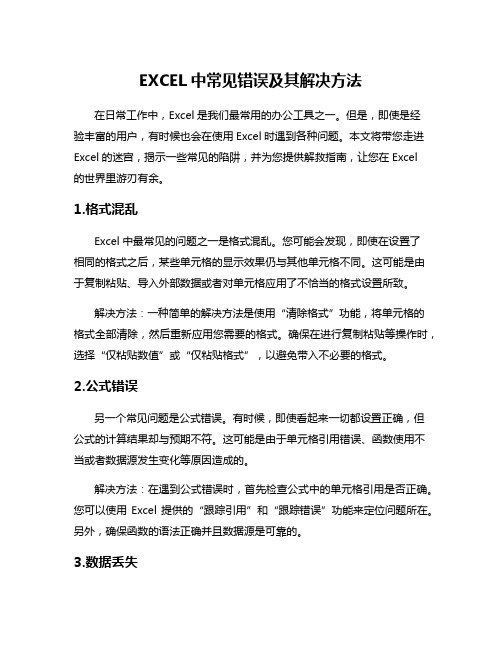
EXCEL中常见错误及其解决方法在日常工作中,Excel是我们最常用的办公工具之一。
但是,即使是经验丰富的用户,有时候也会在使用Excel时遇到各种问题。
本文将带您走进Excel的迷宫,揭示一些常见的陷阱,并为您提供解救指南,让您在Excel的世界里游刃有余。
1.格式混乱Excel中最常见的问题之一是格式混乱。
您可能会发现,即使在设置了相同的格式之后,某些单元格的显示效果仍与其他单元格不同。
这可能是由于复制粘贴、导入外部数据或者对单元格应用了不恰当的格式设置所致。
解决方法:一种简单的解决方法是使用“清除格式”功能,将单元格的格式全部清除,然后重新应用您需要的格式。
确保在进行复制粘贴等操作时,选择“仅粘贴数值”或“仅粘贴格式”,以避免带入不必要的格式。
2.公式错误另一个常见问题是公式错误。
有时候,即使看起来一切都设置正确,但公式的计算结果却与预期不符。
这可能是由于单元格引用错误、函数使用不当或者数据源发生变化等原因造成的。
解决方法:在遇到公式错误时,首先检查公式中的单元格引用是否正确。
您可以使用Excel提供的“跟踪引用”和“跟踪错误”功能来定位问题所在。
另外,确保函数的语法正确并且数据源是可靠的。
3.数据丢失有时候,您可能会发现在Excel表格中的数据突然消失了。
这可能是由于意外操作、文件损坏或者数据丢失所致。
解决方法:在遇到数据丢失问题时,首先不要惊慌。
Excel通常会为您保存一些自动备份文件,您可以尝试在“另存为”中查找恢复的临时文件。
定期备份数据也是非常重要的。
4.缺少插件或功能有时候,您可能需要使用某些高级功能或者插件,但却发现Excel中缺少相关功能或者插件。
解决方法:您可以尝试在Excel的插件商店中搜索相关的功能扩展或者插件,以满足您的需求。
另外,也可以尝试在Excel设置中启用一些被禁用的功能。
Excel作为一款功能强大的办公软件,固然带来了高效便捷的办公体验,但也存在一些常见问题需要我们注意和解决。
表格的常见错误
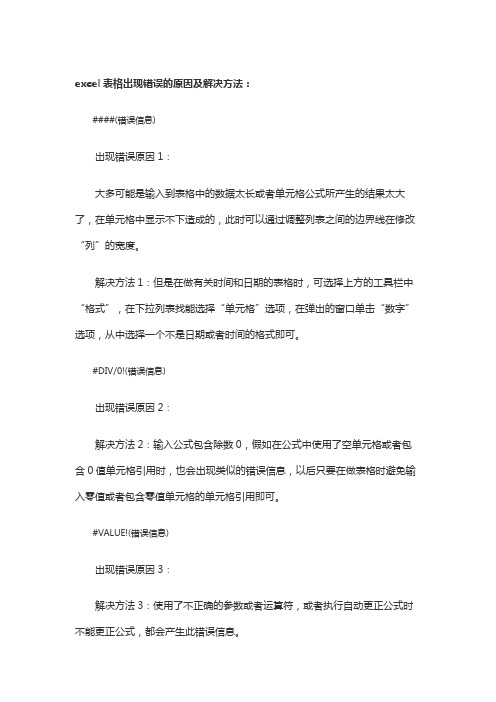
excel表格出现错误的原因及解决方法:
####(错误信息)
出现错误原因1:
大多可能是输入到表格中的数据太长或者单元格公式所产生的结果太大了,在单元格中显示不下造成的,此时可以通过调整列表之间的边界线在修改“列”的宽度。
解决方法1:但是在做有关时间和日期的表格时,可选择上方的工具栏中“格式”,在下拉列表找能选择“单元格”选项,在弹出的窗口单击“数字”选项,从中选择一个不是日期或者时间的格式即可。
#DIV/0!(错误信息)
出现错误原因2:
解决方法2:输入公式包含除数0,假如在公式中使用了空单元格或者包含0值单元格引用时,也会出现类似的错误信息,以后只要在做表格时避免输入零值或者包含零值单元格的单元格引用即可。
#VALUE!(错误信息)
出现错误原因3:
解决方法3:使用了不正确的参数或者运算符,或者执行自动更正公式时不能更正公式,都会产生此错误信息。
excel中常见的值错误及其解决方法[免费]
![excel中常见的值错误及其解决方法[免费]](https://img.taocdn.com/s3/m/5ff8ce62caaedd3383c4d37a.png)
出现错误时通常有一些错误值,各个错误值代表不同的含义,每个错误值都有不同的原因和解决方法。
1.####错误此错误表示列不够宽,或者使用了负日期或时间.当列宽不足以显示内容时,可以通过以下几种办法纠正:(1)调整列宽,或直接双击列标题右侧的边界.(2)缩小内容以适应列宽.(3)更改单元格的数字格式,使数字适合现有单元格宽度.例如,可以减少小数点后的小数位数.当日期和时间为负数时,可以通过以下几种方法纠正:(1)如果使用的是1900日期系统,那么日期和时间必须为正值.(2)如果对日期和时间进行减法运算,应确保建立的公式是正确的.(3)如果公式是正确的,但结果仍然是负值,可以通过将相应单元格的格式设置为非日期或时间格式来显示该值.2.#VALUE!错误此错误表示使用的参数或操作数的类型不正确.可能包含以下一种或几种错误:(1)当公式需要数字或逻辑值(例如TURE或FALSE)时,却输入了文本.(2)输入或编辑数组公式,没有按组合键Ctrl+Shift+Enter,而是按了Enter键.(3)将单元格引用、公式或函数作为数组常量输入.(4)为需要单个值(而不是区域)的运算符或函数提供区域.(5)在某个矩阵工作表函数中使用了无效的矩阵.(6)运行的宏程序所输入的函数返回#V ALUE!3.#DIV/0!错误这种错误表示使用数字除以零(0).具体表现在:(1)输入的公式中包含明显的除以零的计算,如"=5/0".(2)使用了对空白单元格或包含零作为除数的单元格的单元格引用.(3)运行的宏中使用了返回#DIV/0!的函数或公式.4.#N/A错误当数值对函数或公式不可用时,将出现此错误.具体表现在:(1)缺少数据,在其位置输入了#N/A或NA().(2)为HLOOKUP、LOOKUP、MATCH或VLOOKUP工作表函数的lookup_value参数赋予了不正确的值.(3)在未排序的表中使用了VLOOKUP、HLOOKUP或MACTCH工作表函数来查找值.(4)数组公式中使用的参数的行数或列数与包含数组公式的区域的行数或列数不一致.(5)内置或自定义工作表函数中省略了一个或多个必需参数.(6)使用的自定义工作表函数不可用.(7)运行的宏程序所输入的函数返回#N/A.5.#NAME?错误当Excel2007无法识别公式中的文本时,将出现此错误.具体表现在:(1)使用了EUROCONVERT函数,而没有加载"欧元转换工具"宏.(2)使用了不存在的名称.(3)名称拼写错误.(4)函数名称拼写错误.(5)在公式中输入文本时没有使用双引号.(6)区域引用中漏掉了冒号.(7)引用的另一张工作表未使用的单引号引起.(8)打开调用用户自定义函数(UDP)的工作薄.6.#REF!错误当单元格引用无效时,会出现此错误.具体表现在:(1)删除了其他公式所引起的单元格,或将已移动的单元格粘贴到了其他公式所引起的单元格上.(2)使用的对象链接和嵌入链接所指向的程序未运行.(3)链接到了不可用的动态数据交换(DDE)主题,如"系统".(4)运行的宏程序所输入的函数返回#REF!.7.#NUM!错误如果公式或函数中使用了无效的数值,则会出现此错误.具体表现在:(1)在需要数字参数的函数中使用了无法接受的参数.(2)使用了进行迭代的工作表函数(如IRR或RATE),且函数无法得到结果.(3)输入的公式所得出的数字太大或太小,无法在Excel2007中表示.8.#NULL!错误如果指定了两个并不相相交的区域的交点,则会出现错误.具体表现在:(1)使用了不正确的区域运算符.(2)区域不相交.提示:引用之间的交叉运算符为空格.。
- 1、下载文档前请自行甄别文档内容的完整性,平台不提供额外的编辑、内容补充、找答案等附加服务。
- 2、"仅部分预览"的文档,不可在线预览部分如存在完整性等问题,可反馈申请退款(可完整预览的文档不适用该条件!)。
- 3、如文档侵犯您的权益,请联系客服反馈,我们会尽快为您处理(人工客服工作时间:9:00-18:30)。
Excel中常见的错误信息以及解决方法
在Excel中建立了一张工作表,往往希望所有数据都是正确的。
但是,基本上这是不可能的!而偏偏计算机是个“较真”的家伙,如果你不改正错误,它会就此罢工,不再进行任何运算工作。
怎么办呢?改吧,怎么改?让我们来认识一下Excel中常见的错误以及解决方法:
1.#####
错误原因:输入到单元格中的数值太长或公式产生的结果太长,单元格容纳不下。
解决方法:适当增加列宽度。
2.#DIV/O
错误原因:公式被0(零)除。
解决方法:修改单元格引用,或者在用作除数的单元格中输入不为零的值。
3.#N/A
错误原因:当在函数或公式中没有可用的数值时,将产生错误值#N/A。
解决方法:如果工作表中某些单元格暂时没有数值,在这些单元格中输入#N/A,公式在引用这些单元格时,将不进行数值计算,而是返回#N/A。
4.#NAME?
错误原因:在公式中使用了Microsoft Excel不能识别的文本。
解决方法:确认使用的名称确实存在。
如果所需的名称没有被列出,添加相应的名称。
如果名称存在拼写错误,修改拼写错误。
5.#NULL!
错误原因:试图为两个并不相交的区域指定交叉点。
解决方法:如果要引用两个不相交的区域,使用联合运算符(逗号)。
6.#NUM!
错误原因:公式或函数中某些数字有问题。
解决方法:检查数字是否超出限定区域,确认函数中使用的参数类型是否正确。
7.#REF!
错误原因:单元格引用无效。
解决方法:更改公式。
在删除或粘贴单元格之后,立即单击[撤消]按钮以恢复工作表的单元格。
8.#V ALUE!
错误原因:使用错误的参数或运算对象类型,或自动更改公式功能不能更正公式。
解决方法:确认公式或函数所需的参数或运算符是否正确,并且确认公式引用的单元格所包含均为有效的数值。
